Сбор журналов
Пользователь может собирать журналы, сохраненные в аппарате, чтобы проверить использование различных функций аппарата, истории ошибок и подробные сведения о доступе к аппарату.
Загрузите собранные журналы с жесткого диска аппарата, преобразованные в CSV-файл.
Используйте Web Image Monitor, чтобы загрузить собранные журналы. Также можно использовать сервер сбора журналов вместо Web Image Monitor.

Свяжитесь с торговым представителей, чтобы получить подробные сведения о сервере сбора журналов.
Типы журналов
В аппарате сохраняются следующие три типа журналов:
Журнал заданий
Операции пользователя, связанные с файлами, например, копирование, сохранение на сервере документов, печать, отправка факсов и отправка отсканированных файлов.
Печать отчетов (например списков конфигураций) с панели управления
Журнал доступа
Аутентификация (например при входе или выходе из системы)
Операции с сохраненными файлами (например, создание, редактирование и удаление)
Операции инженеров по обслуживанию (например, форматирование жесткого диска)
Системные операции (например, просмотр результатов передачи журналов)
Операции, связанные с безопасностью (например, указание параметров шифрования, параметров обнаружения непривилегированного доступа, параметров блокировки пользователей и параметров аутентификации встроенного ПО)
Журнал эко-счетчика
Включение и выключение основного электропитания
Изменение статуса питания
Время выполнения задания или интервалы времени между заданиями
Расход бумаги в час
Потребление электроэнергии в аппарате
Указание журналов, которые нужно вести
Укажите типы и элементы собираемых журналов.
Указание журналов, которые нужно вести, с помощью панели управления
 Войдите в систему как администратор аппарата на панели управления.
Войдите в систему как администратор аппарата на панели управления.
 Нажмите [Настройки] на начальном экране.
Нажмите [Настройки] на начальном экране.
 На экране настроек нажмите [Параметры системы].
На экране настроек нажмите [Параметры системы].
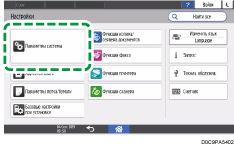
 Нажмите [Настройки для администратора]
Нажмите [Настройки для администратора] [Управление данными]
[Управление данными] [Настройки журналов сбора].
[Настройки журналов сбора].
 Для требуемых типов журналов установите значение [Активн.] в раскрывающемся списке.
Для требуемых типов журналов установите значение [Активн.] в раскрывающемся списке.
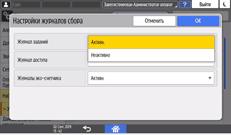
 Нажмите [OK].
Нажмите [OK].
 Нажмите [Домой] (
Нажмите [Домой] ( ).
).
 При появлении подтверждающего диалога нажмите [Выход].
При появлении подтверждающего диалога нажмите [Выход].
Аппарат автоматически перезагрузится.
Указание журналов, которые нужно вести, с помощью Web Image Monitor
 Войдите в систему в качестве администратора аппарата в приложении Web Image Monitor.
Войдите в систему в качестве администратора аппарата в приложении Web Image Monitor.
 Нажмите [Конфигурация] в меню [Управление устройством].
Нажмите [Конфигурация] в меню [Управление устройством].
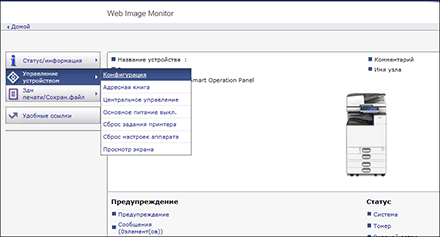
 На экране [Конфигурация] щелкните [Журналы] в категории [Настройки устройства].
На экране [Конфигурация] щелкните [Журналы] в категории [Настройки устройства].
 Выберите [Активн.] для параметров [Сбор журналов заданий], [Сбор журналов доступа] или [Сбор журналов эко-счетчика] в зависимости от того, какие журналы необходимо вести.
Выберите [Активн.] для параметров [Сбор журналов заданий], [Сбор журналов доступа] или [Сбор журналов эко-счетчика] в зависимости от того, какие журналы необходимо вести.
 Укажите, какую информацию записывать в журналы, установив параметры [Уровень сбора журналов заданий], [Уровень сбора журналов доступа] или [Уровень сбора журналов эко-счетчика].
Укажите, какую информацию записывать в журналы, установив параметры [Уровень сбора журналов заданий], [Уровень сбора журналов доступа] или [Уровень сбора журналов эко-счетчика].
Уровень сбора журналов заданий
Уровень 1: Собраны все журналы заданий.
Уровень сбора журналов заданий
Уровень 1: В журнал доступа записываются следующие элементы.
формат жесткого диска, все удаленные журналы, изменения параметров журналов и изменения элементов журналов
Уровень 2: Все журналы доступа собраны.
Уровень сбора журналов эко-счетчика
Уровень 1: Журналы эко-счетчика не собраны.
Уровень 2: Все журналы эко-счетчика собраны.
При изменении уровня, состояние выбора данных для журнала меняется соответственно новому уровню. Пользователь может изменить параметры некоторых элементов и задать, нужно ли собирать эти элементы в журнал.
 Нажмите [OK].
Нажмите [OK].
 Появится сообщение "Обновление. . . "Подождите 1-2 минуты, а затем нажмите [OK].
Появится сообщение "Обновление. . . "Подождите 1-2 минуты, а затем нажмите [OK].
Если после нажатия [OK] на экране ничего не отобразится, подождите немного и нажмите кнопку [Обновить] в веб-браузере.
 Выйдите из системы аппарата и закройте веб-браузер.
Выйдите из системы аппарата и закройте веб-браузер.

Если изменено "Активировать/Не активировать" в "Сборе журнала", удалите все журналы.
Чтобы отобразить сообщение на панели управления и отправить письмо администратору, когда зона хранения журналов заданий почти заполнена, включите [Параметры системы]
 [Настройки для администратора]
[Настройки для администратора] [Управление данными]
[Управление данными] [Ограничения на выполнение задания при достижении предела журнала]. Когда эта настройка включена, предупреждается выполнение нового задания, чтобы защитить существующие журналы.
[Ограничения на выполнение задания при достижении предела журнала]. Когда эта настройка включена, предупреждается выполнение нового задания, чтобы защитить существующие журналы.
Информационные элементы журнала заданий
Единица журнала заданий | Атрибут типа журнала | Содержимое |
|---|---|---|
Копир: копирование | Копир: копирование | Информация обычного и тестового заданий копирования. |
Копир: копирование и сохранение | Копир: копирование и сохранение | Информация о файлах, сохраненных на сервере документов, которые при сохранении были также скопированы. |
Сервер документов: сохранение | Сервер документов: сохранение | Информация о файлах, сохраненных с помощью экрана сервера документов. |
Сервер документов: загрузка сохраненных файлов | Сервер документов: загрузка сохраненных файлов | Информация о файлах, сохраненных на сервере документов и загруженных с помощью Web Image Monitor. |
Утилита: сохранение | Утилита: сохранение | Сведения о файлах,которые хранятся с помощью утилиты. |
Печать сохраненного файла | Печать сохраненного файла | Информация о файлах, распечатанных с помощью экрана сервера документов. |
Сканер: отправка | Сканер: отправка | Информация об отправленных файлах сканирования. |
Сканер: отправка и сохранение | Сканер: отправка и сохранение | Информация о файлах сканирования, сохраненных на сервере документов, которые также были отправлены при сохранении. |
Сканер: сохранение | Сканер: сохранение | Информация о файлах сканирования, сохраненных на сервере документов. |
Сканер: загрузка сохраненных файлов | Сканер: загрузка сохраненных файлов | Информация о файлах сканирования, сохраненных на сервере документов и загруженных с помощью Web Image Monitor. |
Сканер: отправка сохраненных файлов | Сканер: отправка сохраненных файлов | Информация о сохраненных файлах сканирования, которые также были отправлены. |
Принтер: печать | Принтер: печать | Информация об обычных заданиях на печать. |
Принтер: блокированная печать (неполная) | Принтер: блокированная печать (неполная) | Журнал с документами блокированной печати, временно сохраненными в аппарате. |
Принтер: блокированная печать | Принтер: блокированная печать | Журнал с отображением документов, временно сохраненных в аппарате с помощью функции "Блокированная печать" и распечатанных с помощью панели управления или приложения Web Image Monitor. |
Принтер: пробная печать (не завершено) | Принтер: пробная печать (не завершено) | Журнал с документами пробной печати, временно сохраненными в аппарате. |
Принтер: пробная печать | Принтер: пробная печать | Журнал с отображением документов, которые были временно сохранены в аппарате с помощью функции "Пробная печать" и распечатаны с помощью панели управления или приложения Web Image Monitor. |
Принтер: удержанная печать (неполная) | Принтер: удержанная печать (неполная) | Журнал с документами удержанной печати, временно сохраненными в аппарате. |
Принтер: удержанная печать | Принтер: удержанная печать | Журнал с отображением документов, которые были временно сохранены в аппарате с помощью функции удержанной печати и распечатаны с помощью панели управления или приложения Web Image Monitor. |
Принтер: сохраненная печать | Принтер: сохраненная печать | Информация о файлах сохраненной печати, сохраненных на аппарате. |
Принтер: сохраненная и обычная печать | Принтер: сохраненная и обычная печать | Сведения о файлах сохраненной печати, которые были напечатаны при сохранении (если для "Тип задания:" задано [Сохранить и напечатать] в свойствах принтера). |
Принтер: Печать сохраненного файла | Принтер: Печать сохраненного файла | Информация о файлах сохраненной печати, распечатанных с панели управления или из программы Web Image Monitor. |
Принтер: отправка на сервер документов | Принтер: отправка на сервер документов | Сведения о файлах, сохраненных на сервере документов, когда для параметра "Тип задания:" установлено значение [Сервер документов] в свойствах принтера. |
Печать отчета | Печать отчета | Информация об отчетах, распечатанная с панели управления. |
Печать отчета о результатах /Отправка по электронной почте | Печать отчета о результатах /Отправка по электронной почте | Сведения о результатах задания, напечатанные или отправленные по электронной почте. |
Сканер: сканирование с помощью драйвера TWAIN | Сканер: сканирование с помощью драйвера TWAIN | Сведения о файлах сканирования, отсканированных с помощью драйвера TWAIN. |
Принтер: печать файла удержанной печати | Принтер: печать файла удержанной печати | Если печать документа была удержана, и документ был временно сохранен в аппарате, здесь регистрируется время, которое пользователь указал для распечатывания документа с помощью панели управления или приложения Web Image Monitor. |
Факс: отправка | Факс: отправка | Подробная информация о факсах, отправленных с аппарата. |
Факс: отправка с помощью LAN-Fax | Факс: отправка с помощью LAN-Fax | Подробная информация о факсимильных файлах, отправленных с компьютеров. |
Факс: сохранение | Факс: сохранение | Подробная информация о факсимильных файлах, сохраненных на устройстве с использованием функции факса. |
Факс: печать сохраненного файла | Факс: печать сохраненного файла | Подробная информация о факсимильных файлах, сохраненных на устройстве и напечатанных с помощью функции факса. |
Факс: загрузка сохраненного файла | Факс: загрузка сохраненного файла | Информация о факсимильных файлах, сохраненных на сервере документов и загруженных с помощью Web Image Monitor. |
Факс: прием | Факс: прием | Сведения о принятых факсовых файлах. |
Факс: прием и доставка | Факс: прием и доставка | Подробная информация о факсах, полученных и доставленных устройством. |
Факс: прием и сохранение | Факс: прием и сохранение | Подробная информация о факсах, полученных и сохраненных аппаратом. |
Информационные элементы журнала доступа
Единица журнала доступа | Атрибут типа журнала | Содержимое |
|---|---|---|
Вход*1 | Вход | Количество входов в систему. |
Выход | Выход | Количество выходов из системы. |
Сохранение файла | Сохранение файла | Информация о файлах, сохраненных на сервере документов. |
Удаление сохраненного файла | Удаление сохраненного файла | Информация о файлах, удаленных с сервера документов. |
Удаление всех сохраненных файлов | Удаление всех сохраненных файлов | Информация об удалениях всех файлов сервера документов. |
Формат жесткого диска *2 | Формат жесткого диска | Информация о форматировании жесткого диска. |
Несанкционированное копирование | Несанкционированное копирование | Информация о документах, отсканированных с использованием функции "Безопасность данных при копировании". |
Удаление всех журналов | Удаление всех журналов | Информация об удалении всех журналов. |
Изменение настроек журналов | Изменение настроек журналов | Информация об изменениях настроек журнала. |
Результат передачи журнала | Результат передачи журнала | Журнал результатов передачи журнала в Remote Communication Gate S. |
Изменение элементов сбора журналов | Изменение элементов сбора журналов | Информация об изменениях уровней сбора журналов заданий, уровней сбора журнала доступа и элементов журналов, которые нужно собрать. |
Сбор журналов зашифрованной связи | Сбор журналов зашифрованной связи | Запись шифрованной передачи между служебной программой и приложением Web Image Monitor или внешними устройствами. |
Нарушение прав доступа *3 | Нарушение прав доступа | Информация о неудачных попытках доступа. |
Блокировка | Блокировка | Информация об активации блокировки. |
Прошивка: обновить | Прошивка: обновить | Информация об обновлениях прошивки. |
Прошивка: изменение структуры | Прошивка: изменение структуры | Информация об изменениях структуры, возникших при установке или удалении карты SD или при установке неподдерживаемой карты SD. |
Прошивка: структура*4 | Прошивка: структура | Информация о проверках изменений структуры модуля прошивки, выполненных, например, при включении аппарата. |
Изменение ключа шифрования данных аппарата | Изменение ключа шифрования данных аппарата | Сведения об изменениях, выполненных для ключей шифрования с помощью настройки "Изменение ключа шифрования данных аппарата". |
Прошивка: недопустимая | Прошивка: недопустимая | Информация о проверках верности прошивки, выполненных, например, при включении аппарата. |
Изменение даты/времени | Изменение даты/времени | Информация об изменениях, выполненных для настроек даты и времени. |
Автоматический выход из Web Image Monitor | Автоматический выход из Web Image Monitor | Журнал автоматических выходов из Web Image Monitor. |
Изменение привилегий доступа к файлу | Изменение привилегий доступа к файлу | Журнал изменения привилегии доступа к сохраненным файлам. |
Изменение пароля | Изменение пароля | Информация об изменениях пароля для регистрации. |
Изменение администратора | Изменение администратора | Информация об изменениях администраторов. |
Изменение адресной книги | Изменение адресной книги | Информация об изменениях записей адресной книги. |
Ошибка захвата данных | Ошибка захвата данных | Информация об ошибках сбора файлов. |
Конфигурация аппарата | Конфигурация аппарата | Регистрация изменения настроек аппарата. |
Резервное копирование адресной книги | Резервное копирование адресной книги | Регистрация резервного копирования адресной книги. |
Восстановление адресной книги | Восстановление адресной книги | Регистрация восстановления адресной книги. |
Расширенные функции ограничения объема печати: результат разрешения на отслеживание | Расширенные функции ограничения объема печати: результат разрешения на отслеживание | Регистрация ошибки отслеживания. |
Результат сброса счетчика: выбранный пользователь(и) | Результат сброса счетчика: выбранный пользователь(и) | Регистрация обнуления счетчика для отдельного пользователя. |
Результат сброса счетчика: все пользователи | Результат сброса счетчика: все пользователи | Регистрация обнуления счетчиков для всех пользователей. |
Импорт файла с информацией о настройках устройства | Импорт файла с информацией о настройках устройства | Регистрация импорта файла с информацией о настройках устройства. |
Экспорт файла с информацией о настройках устройства | Экспорт файла с информацией о настройках устройства | Регистрация экспорта файла с настройками устройства. |
Создание/удаления папок | Создание/удаления папок | Регистрация создания и удаления папок. |
Редактирование сохраненного файла | Редактирование сохраненного файла | Регистрация файла, отредактированного путем объединения, вставки или удаления. |
Вставка в другой файл | Вставка в другой файл | Регистрация объединения или вставки в другой файл. |
*1 Для SNMPv3 не создан журнал "Вход в систему".
*2 При форматировании жесткого диска все записи журнала, сделанные до времени форматирования, удаляются, и в журнал вносится запись об окончании форматирования.
*3 Сообщение "Нарушение доступа" означает, что система подвергается частым атакам отказа в обслуживании, которые включают в себя попытки войти в систему посредством аутентификации пользователя.
*4 Первый журнал, созданный после включения основного питания, является журналом "Прошивка: Структура".
Информационные элементы журнала эко-счетчика
Элементы журнала эко-счетчика | Атрибут типа журнала | Содержимое |
|---|---|---|
Основное питание вкл. | Основное питание вкл. | Регистрация включения основного питания. |
Основное питание выкл. | Основное питание выкл. | Регистрация отключения основного питания. |
Результат изменения статуса питания | Результат изменения статуса питания | Регистрация изменения режима питания аппарата. |
Связанная с заданием информация | Связанная с заданием информация | Регистрация сведений, связанных с заданием. |
Потребление бумаги | Потребление бумаги | Регистрация количества использованной бумаги. |
Потребляемая мощность | Потребляемая мощность | Журнал потребления энергии. |
Загрузка журналов
Можно загрузить журналы, записанные в аппарате, как CSV-файл.
 Войдите в систему в качестве администратора аппарата в приложении Web Image Monitor.
Войдите в систему в качестве администратора аппарата в приложении Web Image Monitor.
 Нажмите [Конфигурация] в меню [Управление устройством].
Нажмите [Конфигурация] в меню [Управление устройством].
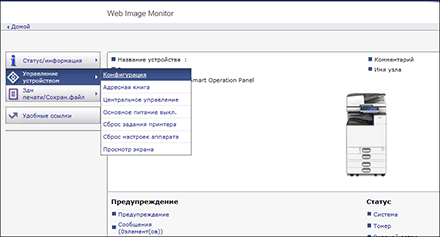
 На экране [Конфигурация] щелкните [Загрузить журналы] в категории [Настройки устройства].
На экране [Конфигурация] щелкните [Загрузить журналы] в категории [Настройки устройства].
 Выберите тип журнала в параметре [Загружаемые журналы] и нажмите [Загрузка].
Выберите тип журнала в параметре [Загружаемые журналы] и нажмите [Загрузка].
Если выбрано [Журналы безопасности], загружаемый файл включает журнал заданий и журнал доступа.
 Укажите местоположение для сохранения файла.
Укажите местоположение для сохранения файла.
 Выйдите из системы аппарата и закройте веб-браузер.
Выйдите из системы аппарата и закройте веб-браузер.

Если журнал загружен успешно, в последней строке файла журнала появится надпись о том, что загрузка завершена, ("Download completed.").
Журнал заданий и журнал доступа загружаются как один файл, упорядоченный по идентификаторам журналов.
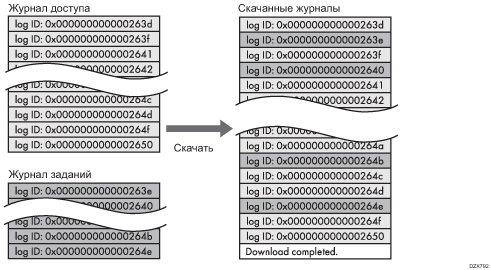
Журнал эко-счетчика загружается отдельным файлом.
После загрузки журналов удалите все журналы.
Загруженные журналы содержат данные о завершенных заданиях, записанные до момента времени, когда была нажата кнопка [Загрузка]. Поле "Result" записей в журнале для незавершенных заданий будет пустым.
Время загрузки может различаться в зависимости от количества журналов.
Если во время загрузки или создания файла CSV возникла ошибка, загрузка будет отменена и информация об ошибке будет включена в конец файла.
В загруженных файлах используется кодировка символов UTF-8. Чтобы просмотреть файл журнала, откройте его с помощью приложения, поддерживающего кодировку UTF-8.
Администратор аппарата должен управлять загруженными файлами журнала соответственно.
Количество журналов, которые могут быть сохранены на аппарате
Максимальное количество журналов, которое можно сохранить в аппарате:
Типы журналов | Максимальное число журналов |
|---|---|
Журналы заданий | 4 000 |
Журналы доступа | 12 000 |
Журналы эко-счетчика | 4 000 |
Если количество записей журналов, сохраняемых в памяти аппарата, превышает допустимое, и создаются новые журналы, то наиболее старые записи удаляются и перезаписываются новыми. Если периодически не загружать журналы, то запись старых журналов в файлы может оказаться невозможной.
Ниже приведен пример, в котором количество сохраненных журналов превышает максимально допустимое и старые журналы перезаписываются новыми.
Если два самых старых журнала доступа перезаписываются двумя самыми новыми журналами доступа, то в загруженных журналах нет идентификаторов журналов.
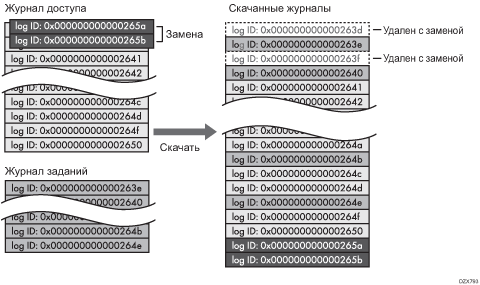
Чтобы определить, перезаписались ли журналы во время загрузки, проверьте сообщение в последней строке загруженных журналов. Ниже показаны сообщения:
Если перезаписи не было:
Загрузка завершена.
Если перезапись была:
Загрузка завершена.
Часть журналов до идентификационного кода журнала xxxx больше не существует.
(Журналы с идентификатором до "Log ID xxxx" удаляются.)
Порядок журнала заданий принтера и журнала доступа
Записи журнала печати создаются перед созданием записи о входе в систему в журнале доступа.
Сведения о заданиях (получение, обработка, вывод данных задания и т. д.) записываются как единые записи.
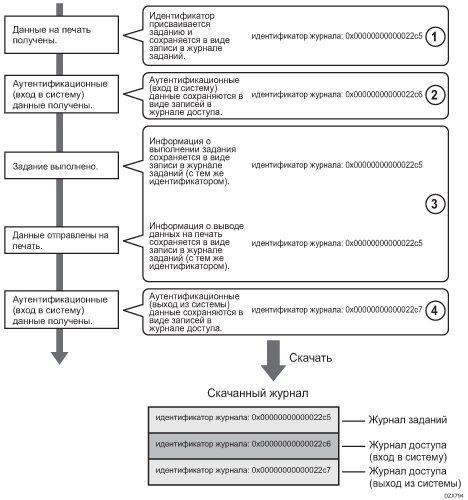
При получении задания печати аппарат создает идентификатор задания и записывает информацию о получении данных в журнал заданий. (1)
После этого аппарат создает идентификатор входа в систему для аутентификации и записывает его в журнал доступа. (2)
Журнал, связанный с обработкой данных задания, добавляется в журнал заданий, созданный первым. (3)
В самом конце он создает идентификатор журнала для записи о выходе из системы и записывает его в журнал доступа. (4)
В результате, при загрузке журнала заданий журнал доступа, регистрирующий входы в систему, и журнал доступа, регистрирующий выходы из системы, будут расположены в этом порядке.
Удаление всех журналов
Можно удалить все журналы, записанные в аппарате.
Сообщение [Удалить все журналы] появляется, если один из журналов (заданий, доступа или эко-счетчика) установлен в режим [Активн.].
Удаление всех журналов с панели управления
 Войдите в систему как администратор аппарата на панели управления.
Войдите в систему как администратор аппарата на панели управления.
 Нажмите [Настройки] на начальном экране.
Нажмите [Настройки] на начальном экране.
 На экране настроек нажмите [Параметры системы].
На экране настроек нажмите [Параметры системы].
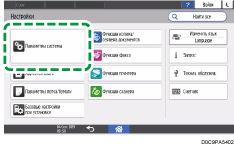
 Нажмите [Настройки для администратора]
Нажмите [Настройки для администратора] [Управление данными]
[Управление данными] [Удалить все журналы].
[Удалить все журналы].
 При появлении подтверждающего диалога нажмите [Да].
При появлении подтверждающего диалога нажмите [Да].
 При появлении диалогового окна для подтверждения нажмите [Выход].
При появлении диалогового окна для подтверждения нажмите [Выход].
 Нажмите [Начальный экран] (
Нажмите [Начальный экран] ( ), а затем выйдите из системы аппарата.
), а затем выйдите из системы аппарата.
Удаление всех журналов с помощью программы Web Image Monitor
 Войдите в систему в качестве администратора аппарата в приложении Web Image Monitor.
Войдите в систему в качестве администратора аппарата в приложении Web Image Monitor.
 Нажмите [Конфигурация] в меню [Управление устройством].
Нажмите [Конфигурация] в меню [Управление устройством].
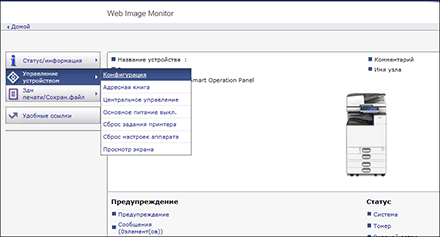
 На экране [Конфигурация] щелкните [Журналы] в категории [Настройки устройства].
На экране [Конфигурация] щелкните [Журналы] в категории [Настройки устройства].
 Нажмите [Удалить] в диалоге [Удалить все журналы], затем нажмите [OK].
Нажмите [Удалить] в диалоге [Удалить все журналы], затем нажмите [OK].
 Выйдите из системы аппарата и закройте веб-браузер.
Выйдите из системы аппарата и закройте веб-браузер.
Запрещение передачи журналов на сервер сбора журналов
Отключение передачи журнала на сервер сбора журналов с помощью панели управления
 Войдите в систему как администратор аппарата на панели управления.
Войдите в систему как администратор аппарата на панели управления.
 Нажмите [Настройки] на начальном экране.
Нажмите [Настройки] на начальном экране.
 На экране настроек нажмите [Параметры системы].
На экране настроек нажмите [Параметры системы].
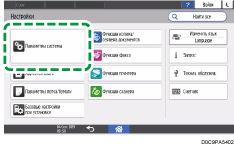
 Нажмите [Настройки для администратора]
Нажмите [Настройки для администратора] [Управление данными]
[Управление данными] [Настройка журнала передачи].
[Настройка журнала передачи].
 В раскрывающемся списке Настройка журнала передачи выберите [Не переадресовывать].
В раскрывающемся списке Настройка журнала передачи выберите [Не переадресовывать].
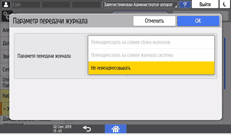
 Нажмите [OK].
Нажмите [OK].
 При появлении подтверждающего диалога нажмите [OK].
При появлении подтверждающего диалога нажмите [OK].
 Нажмите [Начальный экран] (
Нажмите [Начальный экран] ( ), а затем выйдите из системы аппарата.
), а затем выйдите из системы аппарата.
Отключение передачи журнала на сервер сбора журналов с помощью Web Image Monitor
 Войдите в систему в качестве администратора аппарата в приложении Web Image Monitor.
Войдите в систему в качестве администратора аппарата в приложении Web Image Monitor.
 Нажмите [Конфигурация] в меню [Управление устройством].
Нажмите [Конфигурация] в меню [Управление устройством].
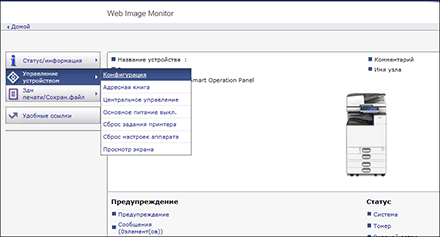
 На экране [Конфигурация] щелкните [Журналы] в категории [Настройки устройства].
На экране [Конфигурация] щелкните [Журналы] в категории [Настройки устройства].
 В категории [Общие настройки для всех журналов] выберите значение [Неактивн.] для параметра [Передача журналов] и нажмите [OK].
В категории [Общие настройки для всех журналов] выберите значение [Неактивн.] для параметра [Передача журналов] и нажмите [OK].
 Выйдите из системы аппарата и закройте веб-браузер.
Выйдите из системы аппарата и закройте веб-браузер.
Работа аппарата с приоритетом на поддержку журналов заданий
Когда журналы заданий не могут быть переданы на сервер сбора журналов или когда количество журналов, сохраненных на аппарате, приближается к верхнему пределу, сообщение с уведомлением об этом отображается на панели управления и уведомление отправляется администратору по электронной почте. Когда количество журналов, сохраненных на аппарате, приближается к верхнему пределу, аппарат перестает выполнять новые задания, чтобы предупредить потерю журналов.

Эта функция доступна на аппаратах, оснащенных технологией RICOH Always Current Technology версии 1.2 или более поздней.
Указание настройки с помощью панели управления
 Войдите в систему как администратор аппарата на панели управления.
Войдите в систему как администратор аппарата на панели управления.
 Нажмите [Настройки] на начальном экране.
Нажмите [Настройки] на начальном экране.
 На экране настроек нажмите [Параметры системы].
На экране настроек нажмите [Параметры системы].
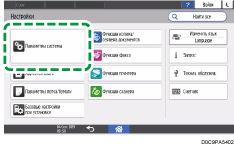
 Нажмите [Настройки для администратора]
Нажмите [Настройки для администратора] [Управление данными]
[Управление данными] [Ограничения на выполнение задания при достижении предела журнала].
[Ограничения на выполнение задания при достижении предела журнала].
 Из списка рядом с "Ограничения на выполнение задания при достижении предела журнала" выберите [Вкл.].
Из списка рядом с "Ограничения на выполнение задания при достижении предела журнала" выберите [Вкл.].
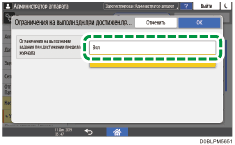
 Нажмите [OK].
Нажмите [OK].
 Нажмите [Начальный экран] (
Нажмите [Начальный экран] ( ), а затем выйдите из системы аппарата.
), а затем выйдите из системы аппарата.
Указание настройки с помощью Web Image Monitor
 Войдите в систему в качестве администратора аппарата в приложении Web Image Monitor.
Войдите в систему в качестве администратора аппарата в приложении Web Image Monitor.
 Нажмите [Конфигурация] в меню [Управление устройством].
Нажмите [Конфигурация] в меню [Управление устройством].
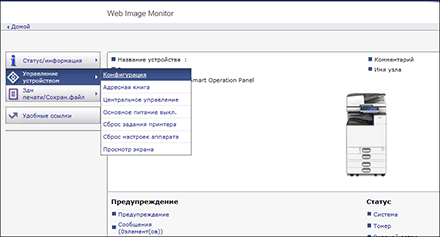
 На экране [Конфигурация] щелкните [Система] в категории [Настройки устройства].
На экране [Конфигурация] щелкните [Система] в категории [Настройки устройства].
 В [Основные настройки] выберите [Активн.] для [Ограничения на выполнение задания при достижении предела журнала] и нажмите [OK].
В [Основные настройки] выберите [Активн.] для [Ограничения на выполнение задания при достижении предела журнала] и нажмите [OK].
 Выйдите из системы аппарата и закройте веб-браузер.
Выйдите из системы аппарата и закройте веб-браузер.
